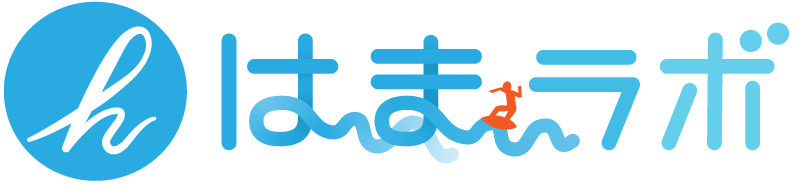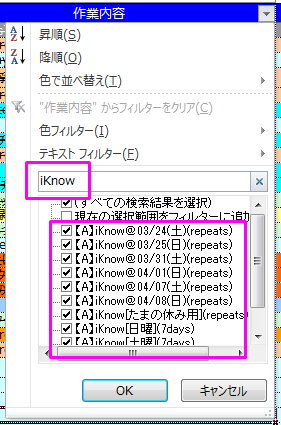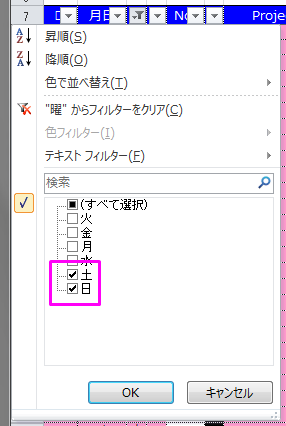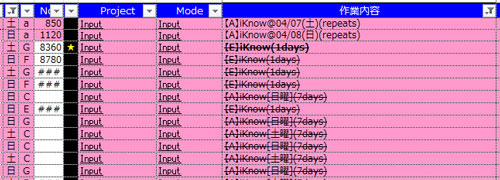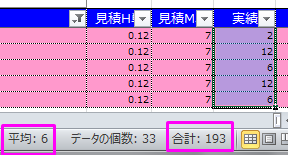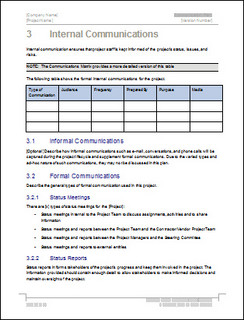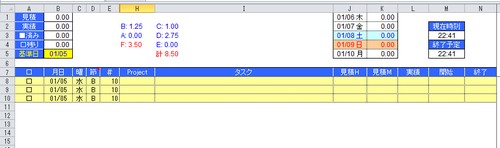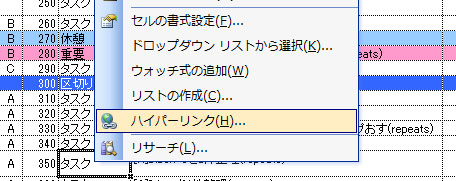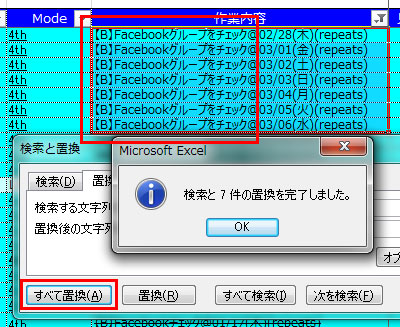「ルーチンタスクの見積時間を過去の実績を見て修正したい」「ルーチンタスクの節内ソート番号を一括で変更したい」
こういった場合に、Excelのフィルター機能がとても便利です。今日はこのフィルター機能を使ったルーチンタスクの見直し例について説明します。
※なお、私の使用環境はOffice2010とTaskChute2_0329版です。
1.作業内容にフィルターをかける
↑この部分からフィルターをかけられます。「iKnow」を使った英語学習の時間について見直しを行なってみましょう。
↑まず、作業名で「iKnow」を検索してみました。
2.「特定の曜日」のフィルターを付け加えるも可能
↑「土日」に「iKnow」で英語の学習を行った記録のみを呼び出してみました。
3.Excelの機能で平均所要時間を簡単に計算
実績時間をマウスドラッグなどで「複数選択」すれば、「平均の所要時間」「合計の所要時間」などがステータスバーで確認できます。
見積時間7分に対し、平均時間が6分なので概ね合っていますね。
4.ぜひ試してみてください
Excelのフィルター機能を使うと、とても簡単にルーチンタスクの振り返り・修正を行うことができます。
すごく便利ですので、TaskChuteにある程度記録がたまってきた人はぜひ使ってみてください。